Невозможность создания резервной копии данных iPhone, iPad или восстановления из резервной копии в iTunes
- Во-первых, перезагрузитесь: перезагрузите компьютер и iPhone или iPad, после чего вновь попробуйте выполнить резервное копирование данных вашего устройства.
- Обновитесь. Обновите программное обеспечивание: загрузите последнюю версию iTunes, установите все необходимые обновления для своего Mac, обновите iOS.
- Проверьте наличие свободного места на жестком диске. Нехватка свободного места может стать причиной невозможности создания резервной копии.
- Проверьте настройки безопасности. Вероятно придется обновить ваше программное обеспечение безопасности или на время отключить его. После этого вновь попробуйте создать резервную копию данных iPhone, iPad в программе iTunes.
- Отключите ваш iPhone, iPad от компьютера и выполните сброс папки Lockdown. Подробная инструкция по сбросу находится здесь. Затем вновь подключите мобильное устройство к компьютеру и повторите процедуру создания резервной копии.
- Если ничего не помогло, обратитесь в службу поддержки Apple.
- Перезагрузите компьютер и iPhone или iPad, после чего вновь попробуйте выполнить резервное копирование данных вашего устройства.
- Обновите программное обеспечивание: загрузите последнюю версию iTunes, установите все необходимые обновления для своего Mac, обновите iOS.
- Проверьте наличие свободного места у вашего iPhone или iPad. Нехватка свободного места у мобильного устройства может стать причиной невозможности восстановления из резервной копии. В этом случае зайдите в «Настройки» на вашем iPhone или iPad и перейдите в «Основные» > «Сброс» > «Стереть контент и настройки». Затем попробуйте восстановить данные из резервной копии.
- Проверьте настройки безопасности. Вполне возможно будет необходимо обновить ваше программное обеспечение безопасности или отключить его на время. После этого вновь попробуйте выполнить восстановление из резервной копии iPhone или iPad в iTunes.
- Отключите ваш iPhone, iPad от компьютера и выполните сброс папки Lockdown. Подробная инструкция по сбросу находится здесь. Затем вновь подключите мобильное устройство к компьютеру и повторите процедуру восстановления из резервной копии.
- Попробуйте выполнить восстановление из резервной копии на другом компьютере. Предварительно скопируйте резервную копию в папку резервного копирования на новом компьютере. Где хранятся резервные копии данных – указано выше. Также, возможно, будет необходимо создать папку Backup или MobileSync.
- Если ничего не помогло, обратитесь в службу поддержки Apple.
Если вы не нашли ответа на свой вопрос или у вас что-то не получилось, а в комментаряих ниже нет подходящего решения, задайте вопрос через нашу форму помощи. Это быстро, просто, удобно и не требует регистрации. Ответы на свой и другие вопросы вы найдете в данном разделе.
Способ 1. Удалите предыдущую резервную копию
Шаг 1. Перейдите в меню «Настройки» → iCloud → «Хранилище».
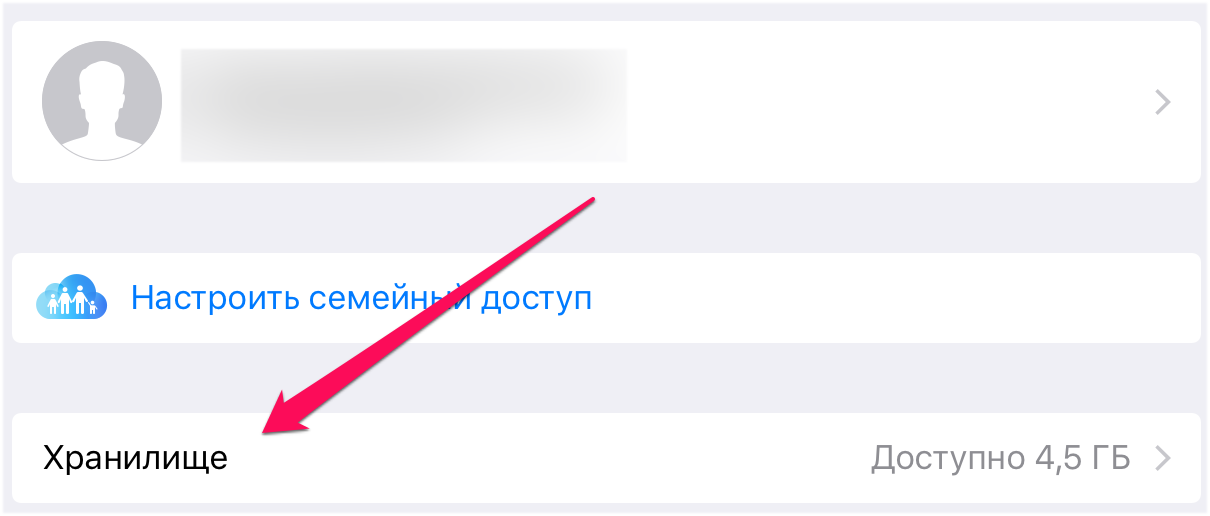
Шаг 2. Выберите пункт «Управление», а после резервную копию своего устройства, которая была создана ранее.
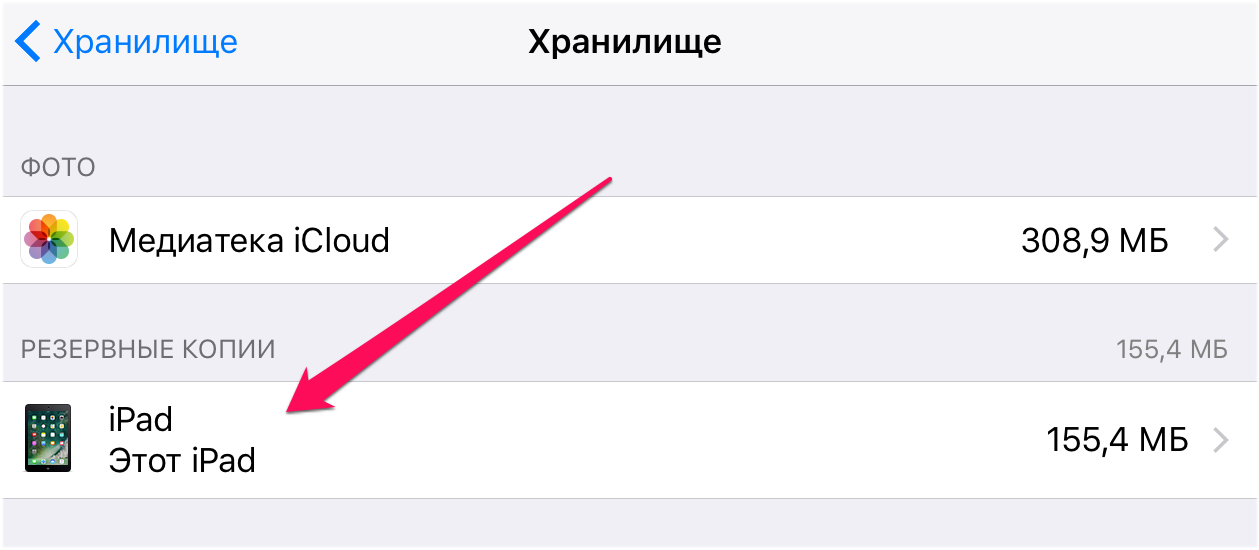
Шаг 3. На открывшейся странице нажмите «Удалить копию». Отметим, что кнопка появляется спустя после непродолжительной загрузки.
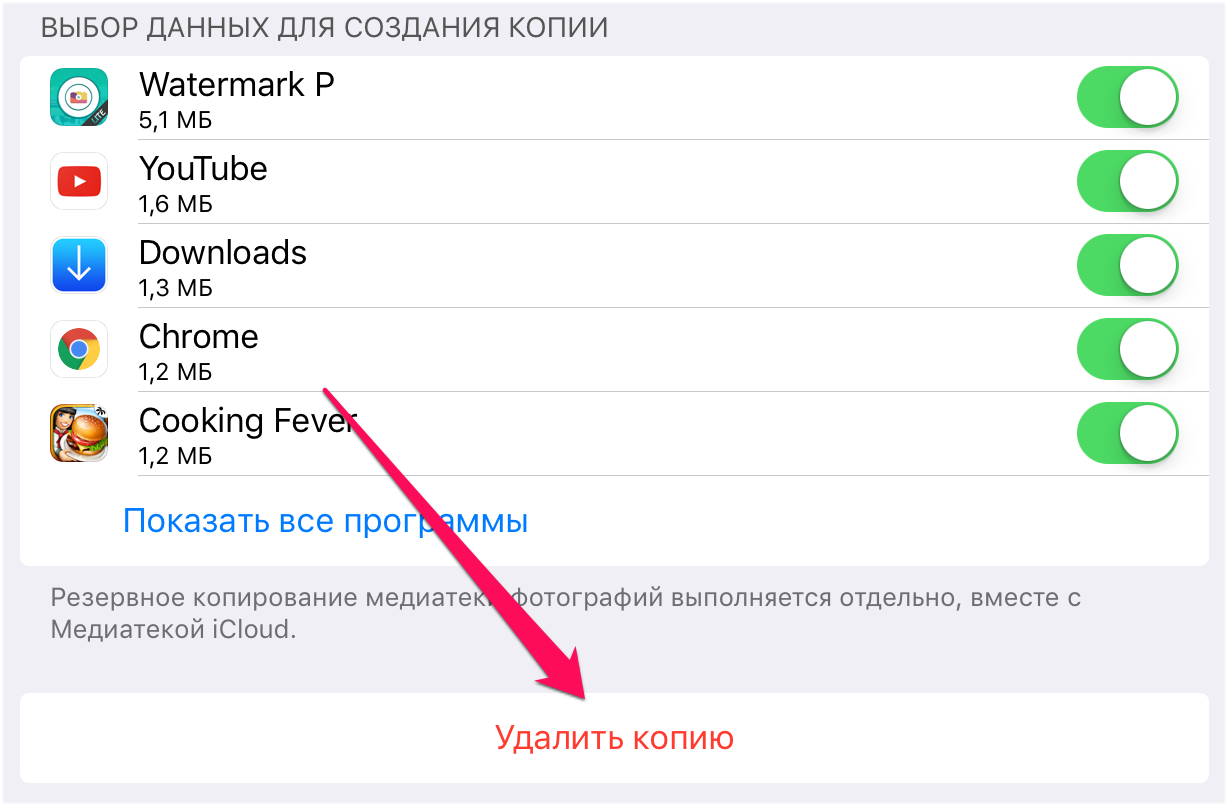
Шаг 4. Подтвердите удаление.
Сразу после этого попытайтесь создать новую резервную копию в меню «Настройки» → iCloud → «Резервная копия».
Возможные причины и их устранение
1. Файлы резервной копии были заблокированы или повреждены. Для исправления ошибки первоначально потребуется перезагрузить ПК, что позволит при временной блокировке файлов решить проблему. Если перезагрузка не принесет результатов, то придется повторить следующий алгоритм:
- Удалить существующую резервную копию в настройках программы iTunes (Настройки -> Вкладка устройства) или перенести ее в другую папку.
- После этого снова подключить iPhone к iTunes, чтобы создать новую резервную копию.
- Если проведенные манипуляции не помогли, то потребуется создание нового пользователя, который будет обладать правами администратора. Впоследствии резервное копирование необходимо сделать от его имени.
2. Бывает, что iPhone не создает резервную копию из-за устаревшего ПО iTunes, Mac или iOS. Для исправления ошибки достаточно загрузить последнюю версию и установить необходимые обновления.
3. Невозможность резервного копирования может быть обусловлена различными часовыми поясами, которые установлены на ПК и iPhone. Устранить проблему довольно просто – достаточно поставить галочку напротив строчки «Автоматический переход на летнее время».
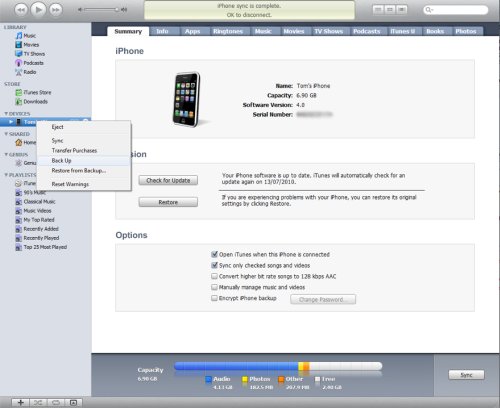
4. При резервном копировании с помощью iCloud, ошибка может возникнуть при невозможности проверки подлинности пароля к учетной записи, к примеру, после сброса пароля пользователем. Для решения проблемы достаточно снова зайти в свой аккаунт.
5. Бывают случаи, когда ошибка связана с настройками безопасности. Для устранения придется установить обновления или на время отключить систему, после чего вновь повторить попытку.
6. Невозможность создания резервной копии может быть связано с недостатком свободного места.
Если ничего не помогло, то лучше обратиться к сотрудникам службы поддержки Apple.
Резервное копирование iPhone в iCloud
После активации этого способа резервирования, бэкапы будут создаваться автоматически при подключенном к iPhone адаптеру питания через сеть Wi-Fi. При этом устройство не должно использоваться. У большинства людей устройство ведет работу по резервированию данных ночью, во время своей зарядки.
Создание первоначальной резервной копии в iCloud займет некоторое время – iPhone оно потребуется для загрузки большого объема данных на сервер. В зависимости от скорости доступа к Интернету этот процесс может растянуться на несколько дней. Впоследствии в резервную копию будут передаваться только новые или измененные данные, поэтому происходить это будет быстрее. В бэкапы iCloud попадают следующие данные:
- Данные приложений.
- Резервные копии Apple Watch.
- Настройки iOS.
- Конфигурация HomeKit.
- Сообщения.
- Библиотека фотографий.
- История ваших заказов.
- Рингтоны.
- Пароль визуальной голосовой почты.
Но при этом не формируются резервные копии контактов, календарей, закладок, почты, заметок, голосовых заметок, расшаренных фото, библиотеки «Фото iCloud», данных приложения «Здоровье». А история звонков и так уже хранится в iCloud.
Почему не получается создать бекап iPhone на компьютере
Подобное иногда случается на операционной системе Windows. Вот ряд шагов, которые следует предпринять для устранения проблемы.
Для начала перезагрузите iPhone и сам компьютер, затем подключите смартфон к компьютеру через кабель, а не по Wi-Fi.

Если кнопка не станет активной, скорее всего, проблема с операционной системой на ПК. Это случается из-за принудительного отключения служб и сервисов Apple из автозагрузки, которые нужны для корректной работе iTunes.
Отключить сервисы могли как в ручном режиме, так и при использовании всевозможных программ «клинеров-оптимайзеров».
Проще всего полностью удалить iTunes с ПК и заново установить его, загрузив с сайта Apple. Для корректного удаления iTunes и всех его зависимостей рекомендуем использовать приложение Total Uninstall.
Когда iTunes снова будет загружен и установлен, перезагрузите ПК и попробуйте создать бекап.
Если и это не поможет, останется лишь создать нового пользователя Windows. Бывает, что скопившийся системный мусор и кэш мешают корректной работе iTunes на Windows.
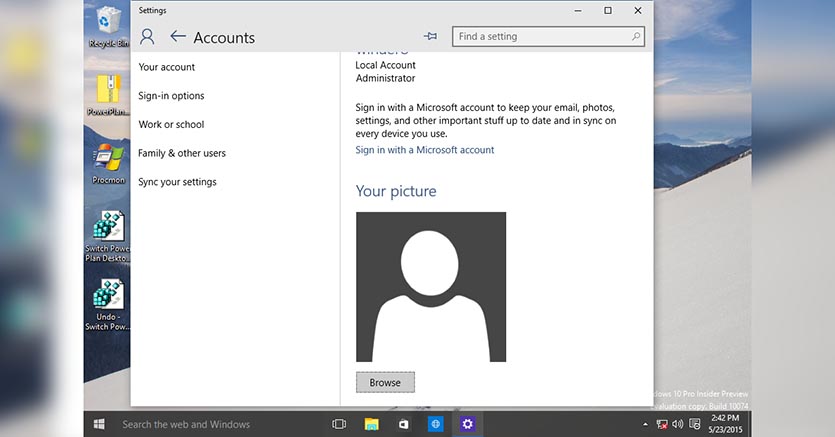
Нужно перейти по пути Пуск — Параметры – Семья и другие пользователи и создать новую учетную запись. В ней установить iTunes и сделать резервную копию.
Проверьте, не будет ли iTunes создавать резервную копию iPhone при обнаружении проблемы с резервным копированием iPhone
Apple уже анонсировала iTunes 12.7.4 и внесла некоторые изменения в функции, сильно отличающиеся от iTunes 11 или другой предыдущей версии. Однако до сих пор многие пользователи застревали в проблеме iTunes, и одним из них является то, что iTunes не будет создавать резервные копии iPhone в версии iOS 11/12. Когда они пытаются создать резервную копию данных iPhone с помощью iTunes на компьютере, ничего не происходит. Таким образом, резервное копирование iPhone может быть связано с тем, что iTunes не будет создавать резервную копию iPhone.
Если вы уверены, что это связано с проблемой резервного копирования iTunes, возможно, вы могли бы сделать следующее, чтобы исправить это:
- Проверьте кабель или порт USB
- Перезагрузите компьютер и запустите iTunes
- Перезагрузите ваше устройство iOS
- Обновите свою версию iTunes, чтобы попробовать
В этом посте мы в основном покажем вам советы и рекомендации по решению проблемы с повреждением резервной копии iPhone. Во-первых, мы познакомим вас с Aiseesoft iOS Data Backup & Restore и рекомендуем вам сделать резервную копию iPhone вместо использования iTunes. Кроме того, повреждение резервной копии iPhone может быть вызвано ошибкой резервного копирования iTunes, и мы предлагаем несколько предложений. Если у вас есть другие хорошие идеи по устранению проблемы, сообщите нам об этом.
Что вы думаете об этом посте.
Рейтинг: 4.9 / 5 (на основе рейтингов 36)
Хотя iTunes не удается создать резервную копию данных iOS, воспроизводить мультимедийные файлы или преобразовывать музыкальные файлы, в этом посте вы можете найти лучший из 10 лучших вариантов iTunes.
iTunes на вашем компьютере не распознает ваш iPhone? Вы можете следовать этой статье и найти лучший способ.
Вы когда-нибудь забывали пароль для входа в iTunes или зашифрованный резервный пароль iTunes? Эта статья поможет вам восстановить пароль iTunes.









